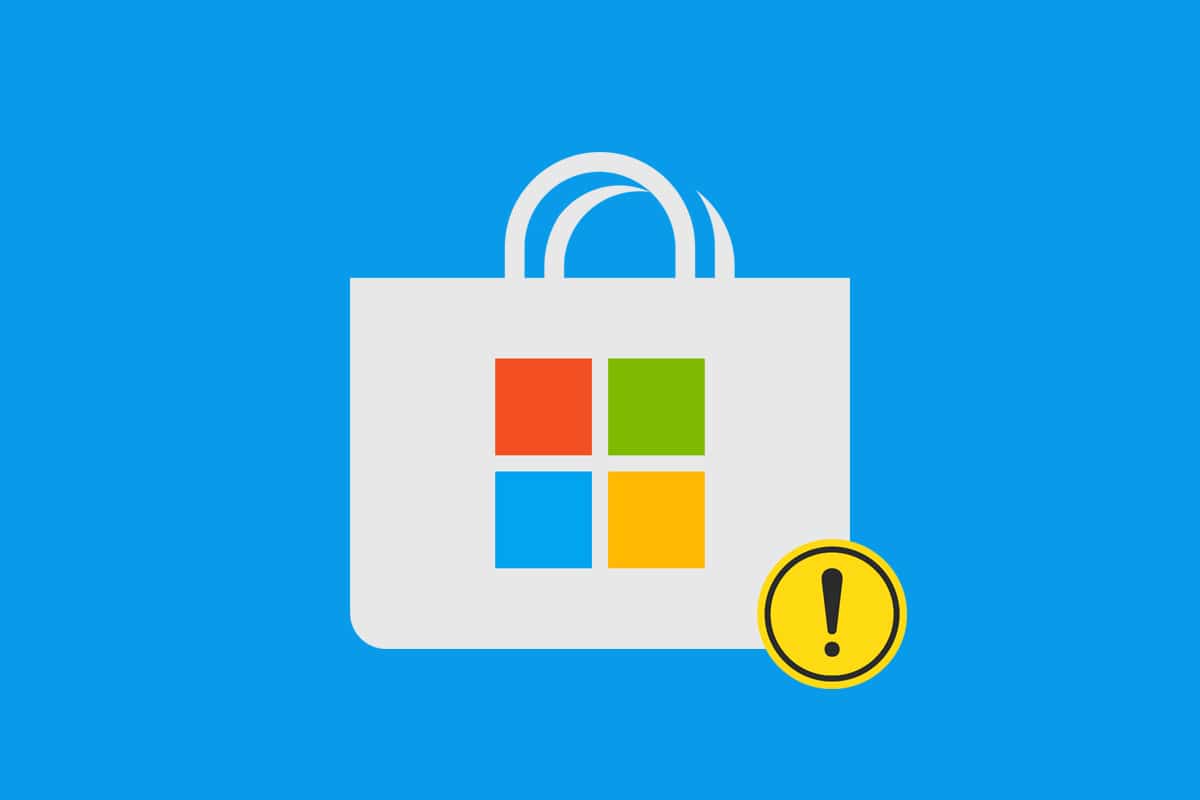Cómo arreglar Microsoft Store que no se abre en Windows 11
Publicado: 2021-12-03
Microsoft Store se utiliza para comprar y descargar varias aplicaciones y juegos en sus computadoras de escritorio y portátiles con Windows. Funciona de manera similar a App Store en dispositivos iOS o Play Store en teléfonos inteligentes Android. Puede descargar una serie de aplicaciones y juegos desde aquí. Microsoft Store es una plataforma segura donde puede descargar e instalar aplicaciones, pero no siempre es confiable. Es posible que experimente problemas como fallas, la tienda no se abre o no puede descargar aplicaciones. Hoy, aprenderemos cómo solucionar el problema de que Microsoft Store no abre en las PC con Windows 11.
Contenido
- Cómo arreglar Microsoft Store que no se abre en Windows 11
- Método 1: Solucionar problemas de conectividad a Internet
- Método 2: inicie sesión en su cuenta de Microsoft (si aún no lo ha hecho)
- Método 3: Establecer fecha y hora correctas
- Método 4: establecer la configuración de región correcta
- Método 5: Ejecute el Solucionador de problemas de aplicaciones de la Tienda Windows
- Método 6: Restablecer caché de Microsoft Store
- Método 7: Restablecer o reparar Microsoft Store
- Método 8: Vuelva a registrar Microsoft Store
- Método 9: habilite los servicios de actualización de Windows (si está deshabilitado)
- Método 10: Actualizar Windows
- Método 11: apague los servidores proxy
- Método 12: configurar un servidor DNS personalizado
- Método 13: deshabilitar o habilitar VPN
- Método 14: desinstalar el software antivirus de terceros (si corresponde)
Cómo arreglar Microsoft Store que no se abre en Windows 11
Una variedad de factores pueden ser los culpables de que Microsoft Store no abra el problema. Esto se debe a la dependencia de la aplicación de configuraciones, aplicaciones o servicios específicos. Aquí hay algunos factores posibles que pueden causar este problema:
- Desconexión de Internet
- Sistema operativo Windows obsoleto
- Ajustes de fecha y hora incorrectos
- Selecciones incorrectas de país o región
- Archivos de caché dañados
- Servicios de actualización de Windows deshabilitados cuando el software antivirus o VPN está habilitado.
Método 1: Solucionar problemas de conectividad a Internet
Debe tener una conexión a Internet que funcione para acceder a la tienda de Microsoft. Si su conexión a Internet es lenta o inestable, Microsoft Store no podrá conectarse a los servidores de Microsoft para recibir o enviar datos. Como resultado, antes de realizar cualquier otro cambio, debe verificar si Internet es la fuente del problema. Puede saber si está conectado a Internet o no simplemente mirando rápidamente hacia el icono de Wi-Fi en la barra de tareas o haciendo lo siguiente:
1. Haga clic en el icono Buscar y escriba Símbolo del sistema . Luego, haga clic en Abrir , como se muestra.
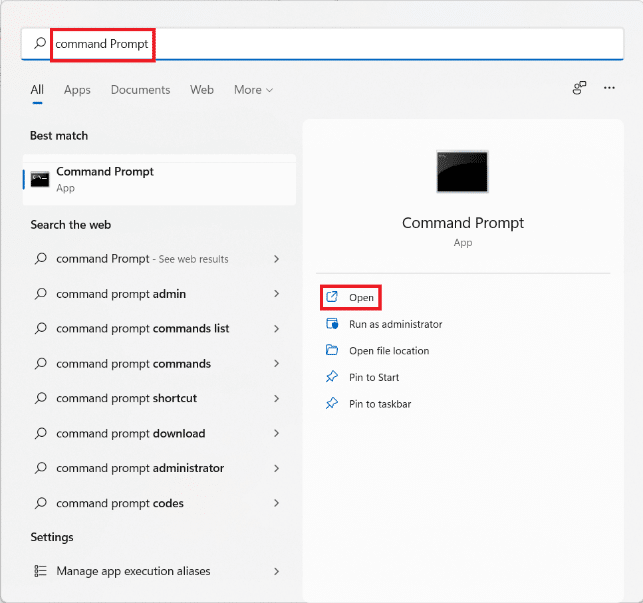
2. Escriba Ping 8.8.8.8 y presione la tecla Intro .
3. Después de hacer ping, asegúrese de que Paquetes enviados = Recibidos y Perdidos = 0 , como se ilustra a continuación.
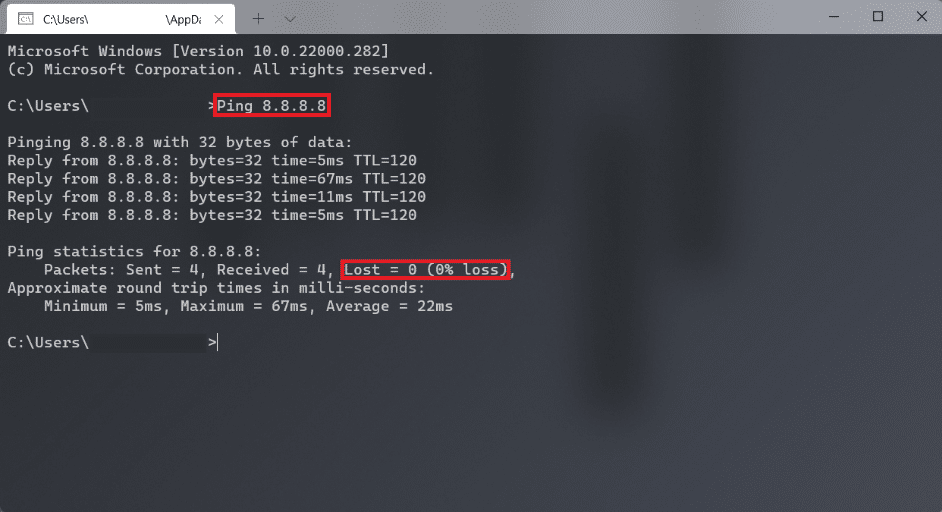
4. En este caso, su conexión a Internet funciona bien. Cierra la ventana y prueba la siguiente solución.
Método 2: inicie sesión en su cuenta de Microsoft (si aún no lo ha hecho)
Es bien sabido que si desea descargar o comprar algo de Microsoft Store, debe iniciar sesión en su cuenta de Microsoft.
1. Presione las teclas Windows + I simultáneamente para abrir la aplicación Configuración .
2. Haga clic en Cuentas en el panel izquierdo.
3. Luego, haga clic en Su información en el panel derecho, como se muestra a continuación.
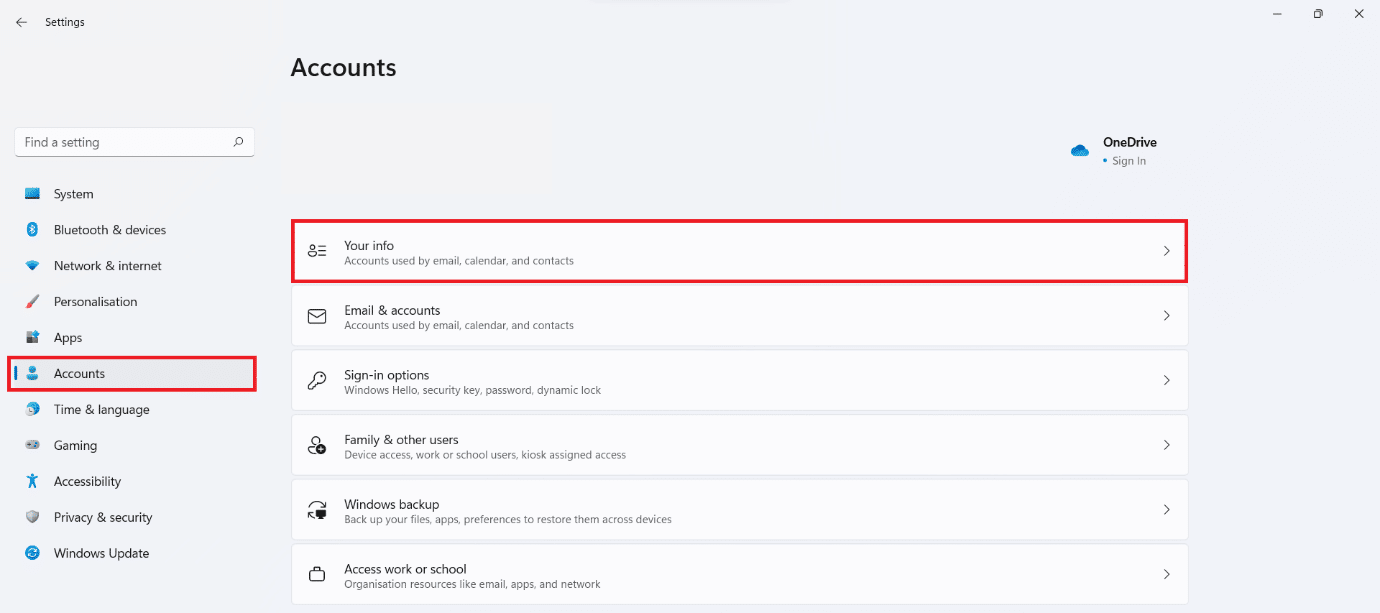
4A. Si muestra la cuenta de Microsoft en la sección Configuración de la cuenta , ha iniciado sesión con su cuenta de Microsoft. Consulte la imagen dada.

4B. si no, está utilizando una cuenta local en su lugar. En este caso, inicie sesión con su cuenta de Microsoft .
Lea también: Cómo cambiar el PIN en Windows 11
Método 3: Establecer fecha y hora correctas
Si tiene la fecha y la hora incorrectas configuradas en su PC, es posible que Microsoft Store no se abra. Esto se debe a que no podrá sincronizar la fecha y la hora de su computadora con la del servidor, lo que provocará que se bloquee regularmente. Aquí se explica cómo solucionar que Microsoft Store no se abra configurando la hora y la fecha correctamente en Windows 11:
1. Haga clic en el icono Buscar y escriba Configuración de fecha y hora . Aquí, haz clic en Abrir .
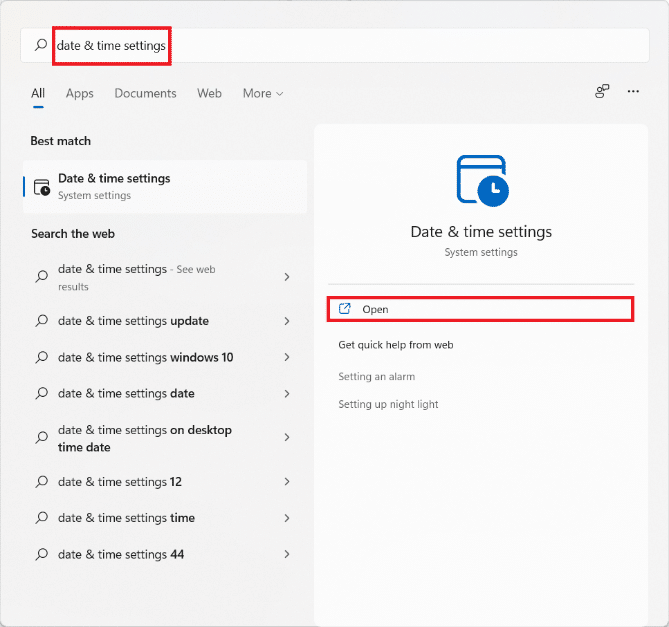
2. Ahora, active los conmutadores para las opciones Establecer hora automáticamente y Establecer zona horaria automáticamente .
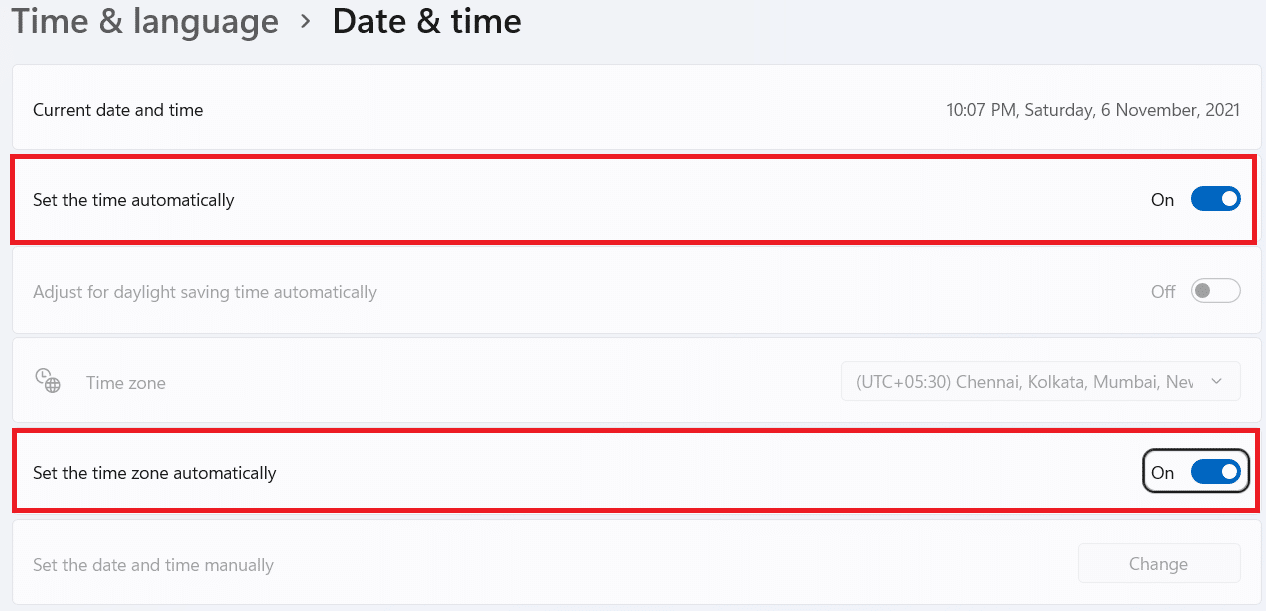
3. Finalmente, en la sección Configuración adicional , haga clic en Sincronizar ahora para sincronizar el reloj de su PC con Windows a los servidores de tiempo de Microsoft.

Método 4: establecer la configuración de región correcta
Es fundamental seleccionar la región correcta para que Microsoft Store funcione correctamente. Según la región, Microsoft proporciona diferentes versiones de la Tienda personalizándola según su audiencia. Para habilitar funciones como moneda regional, opciones de pago, precios, censura de contenido, etc., la aplicación de la tienda en su PC debe conectarse al servidor regional apropiado. Siga estos pasos para seleccionar una región correcta en su PC con Windows 11 y resolver el problema de que Microsoft Store no funciona:
1. Haga clic en el icono Buscar y escriba Configuración de la región . Haga clic en Abrir , como se muestra.
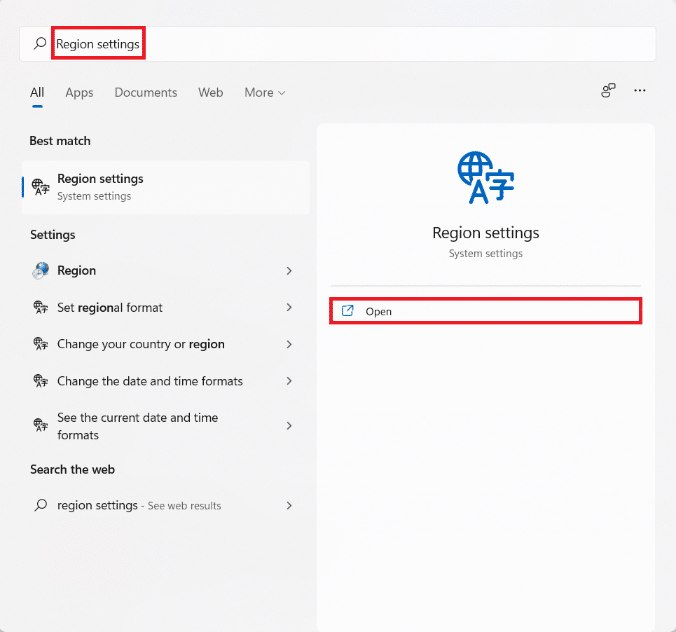
2. En la sección Región , haga clic en la lista desplegable de País o región y seleccione su país, por ejemplo, India.

Lea también: Cómo cambiar el fondo de pantalla en Windows 11
Método 5: Ejecute el Solucionador de problemas de aplicaciones de la Tienda Windows
Microsoft es consciente de que la aplicación Store no funciona correctamente con bastante frecuencia. Como resultado, el sistema operativo Windows 11 incluye un solucionador de problemas integrado para Microsoft Store. Aquí se explica cómo solucionar el problema de que Microsoft Store no abre en Windows 11 mediante la solución de problemas de las aplicaciones de Windows Store:
1. Presione las teclas Windows + I juntas para abrir la aplicación Configuración .
2. En la pestaña Sistema , desplácese hacia abajo y haga clic en Solucionar problemas , como se muestra.
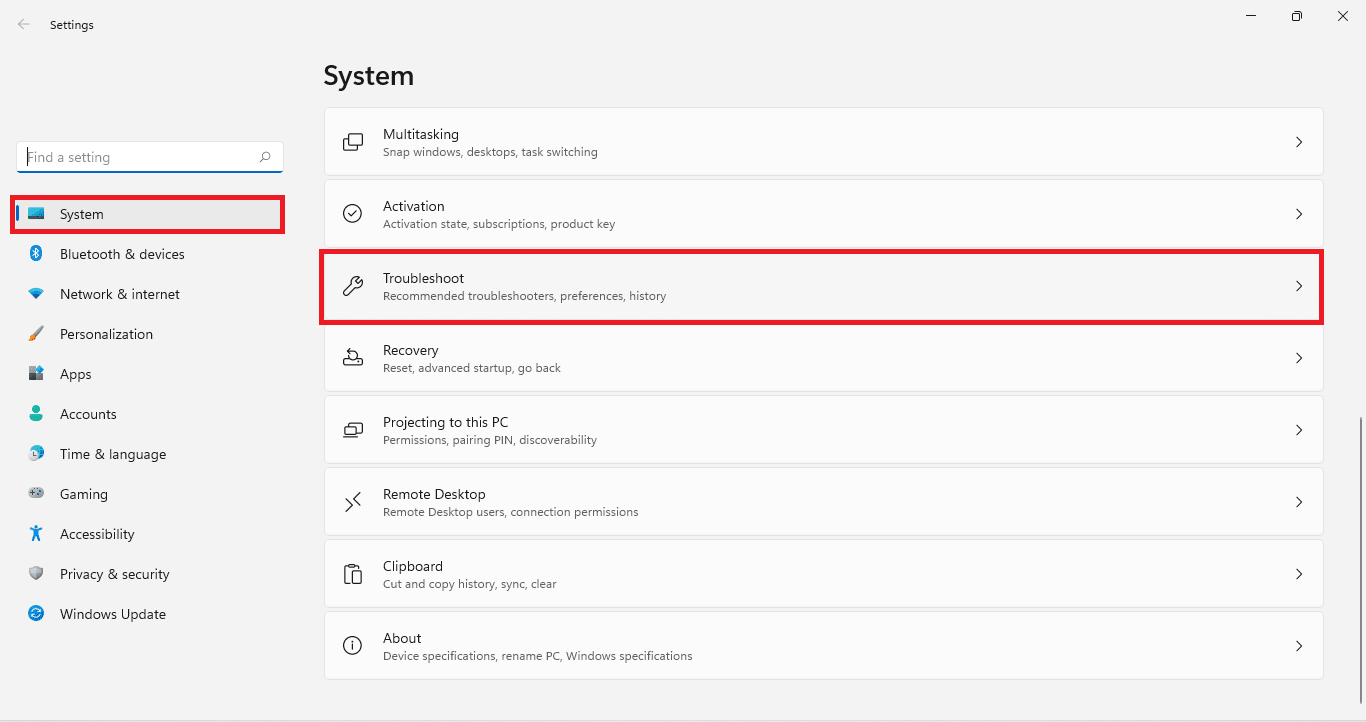
3. Haga clic en Otros solucionadores de problemas en Opciones .
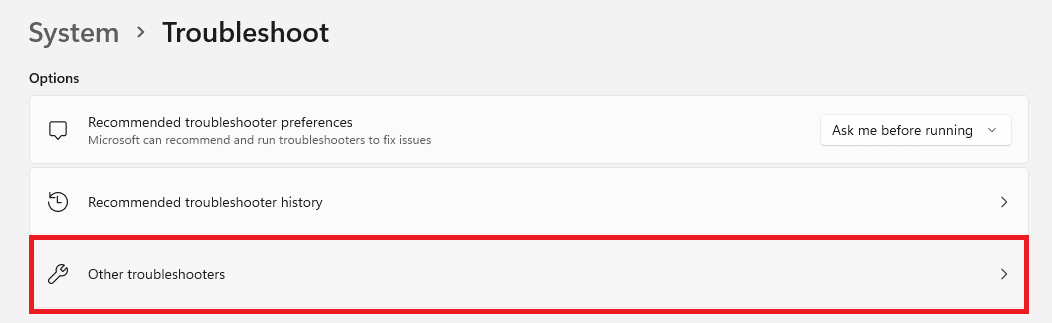
4. Haga clic en Ejecutar para aplicaciones de la Tienda Windows.

El Solucionador de problemas de Windows escaneará y corregirá cualquier error que se encuentre. Intente ejecutar la Tienda para descargar aplicaciones nuevamente.
Método 6: Restablecer caché de Microsoft Store
Para solucionar el problema de que Microsoft Store no funciona en Windows 11, puede restablecer la memoria caché de Microsoft Store, como se explica a continuación:
1. Haga clic en el icono Buscar y escriba wsreset . Aquí, haz clic en Abrir .
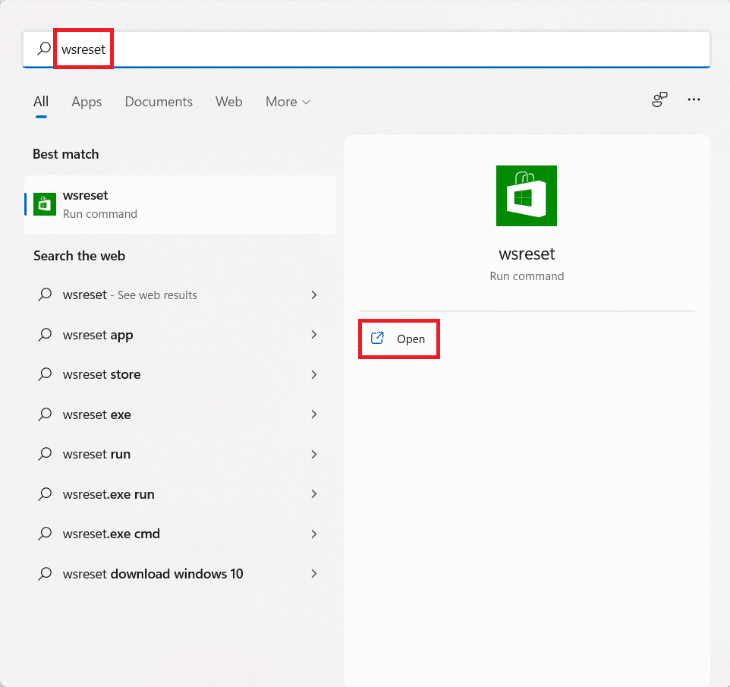

2. Deje que se borre la memoria caché. Microsoft Store se abrirá automáticamente una vez que se complete el proceso.
Lea también: Cómo reparar Windows 11
Método 7: Restablecer o reparar Microsoft Store
Una de las formas más sencillas de solucionar el problema de que Microsoft Store no funciona es simplemente restablecer o reparar la aplicación a través del menú de configuración de la aplicación en Windows 11.
1. Haga clic en el icono Buscar y escriba Microsoft Store .
2. Luego, haga clic en la configuración de la aplicación que se muestra resaltada.
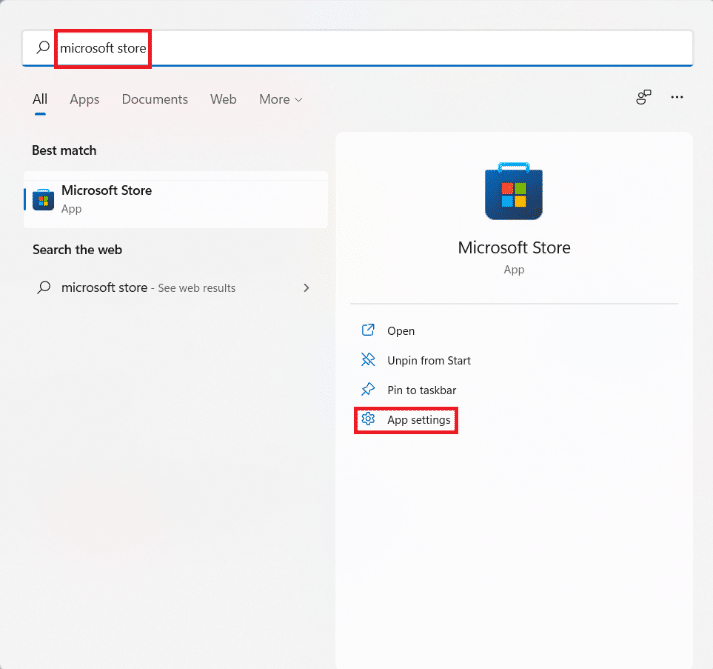
3. Desplácese hacia abajo hasta la sección Restablecer .
4. Haga clic en el botón Reparar , como se muestra. La aplicación se reparará, si es posible, mientras que los datos de la aplicación no se verán afectados.
5. Si la aplicación aún no funciona, haga clic en Restablecer . Esto restablecerá la aplicación, su configuración y datos por completo.
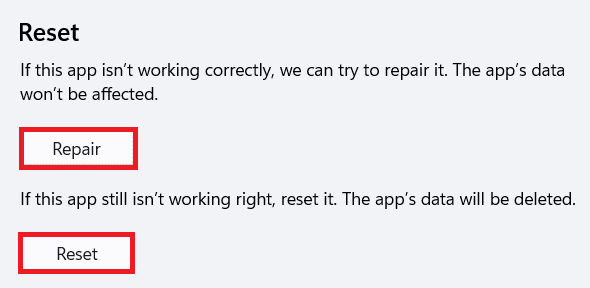
Método 8: Vuelva a registrar Microsoft Store
Debido a que Microsoft Store es una aplicación del sistema, no se puede eliminar ni reinstalar como otras aplicaciones. Además, hacerlo podría crear más problemas y, por lo tanto, no es recomendable. Sin embargo, puede volver a registrar la aplicación en el sistema mediante la consola de Windows PowerShell. Esto podría solucionar el problema de que Microsoft Store no se abre en Windows 11.
1. Haga clic en el icono Buscar y escriba Windows PowerShell . Luego, haga clic en Ejecutar como administrador , como se muestra.
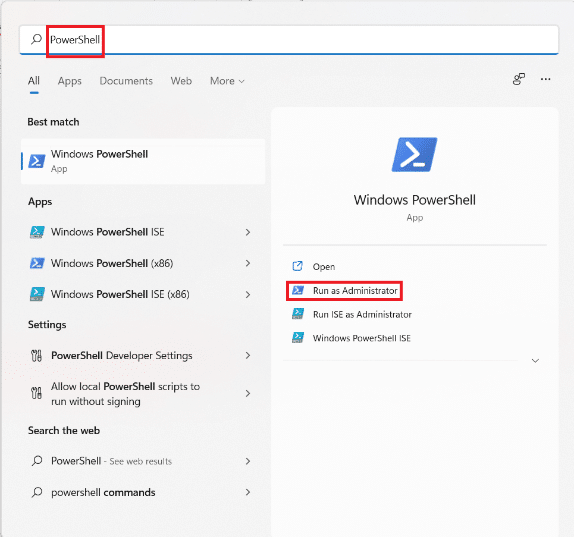
2. Haga clic en Sí en el indicador de Control de cuentas de usuario .
3. Escriba el siguiente comando y presione la tecla Intro para ejecutar:
PowerShell -ExecutionPolicy Unrestricted -Command "& {$manifest = (Get-AppxPackage Microsoft.WindowsStore).InstallLocation + 'AppxManifest.xml' ; Add-AppxPackage -DisableDevelopmentMode -Register $manifest} 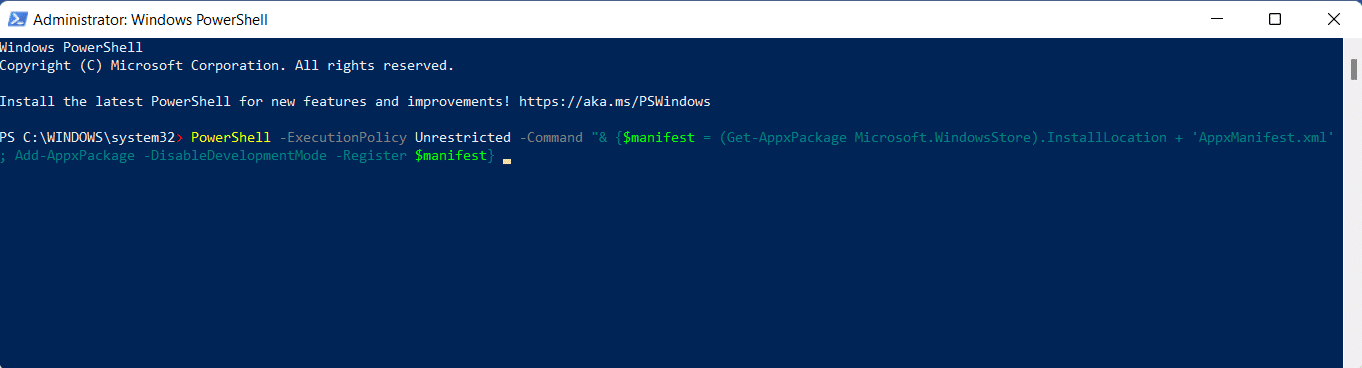
4. Intente abrir Microsoft Store una vez más, ya que debería funcionar ahora.
Lea también: Cómo actualizar la aplicación Microsoft PowerToys en Windows 11
Método 9: habilite los servicios de actualización de Windows (si está deshabilitado)
Microsoft Store depende de varios servicios internos, uno de los cuales es el servicio de actualización de Windows. Si este servicio está deshabilitado por algún motivo, causa una serie de problemas en Microsoft Store. Por lo tanto, puede verificar su Estado y habilitarlo, si es necesario, siguiendo los pasos indicados:
1. Presione las teclas Windows + R juntas para abrir el cuadro de diálogo Ejecutar .
2. Escriba services.msc y haga clic en Aceptar para abrir la ventana Servicios .
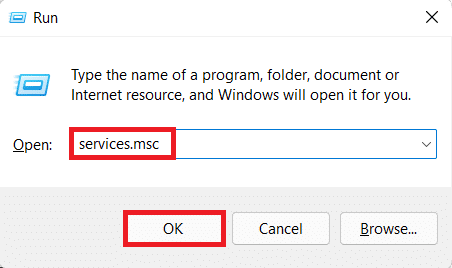
3. En la lista de servicios, busque los servicios de Windows Update y haga clic con el botón derecho en él.
4. Haga clic en Propiedades en el menú contextual, como se muestra.
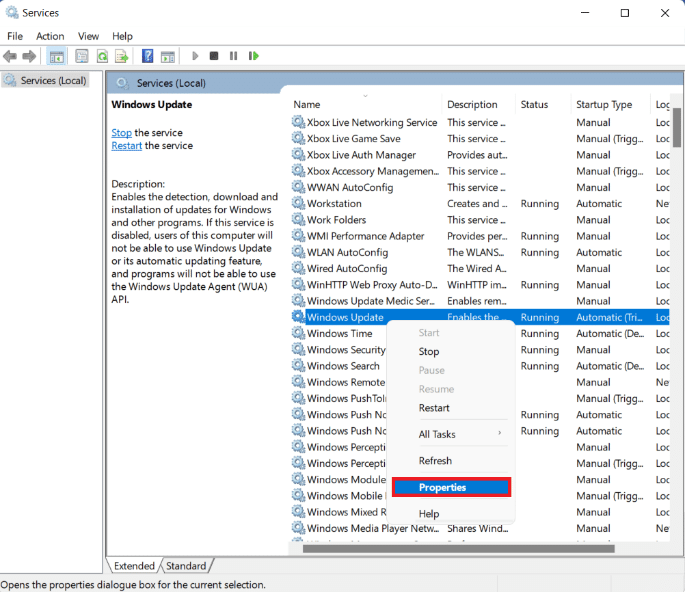
5A. Compruebe si el tipo de inicio es automático y el estado del servicio es en ejecución . Si es así, pase a la siguiente solución.
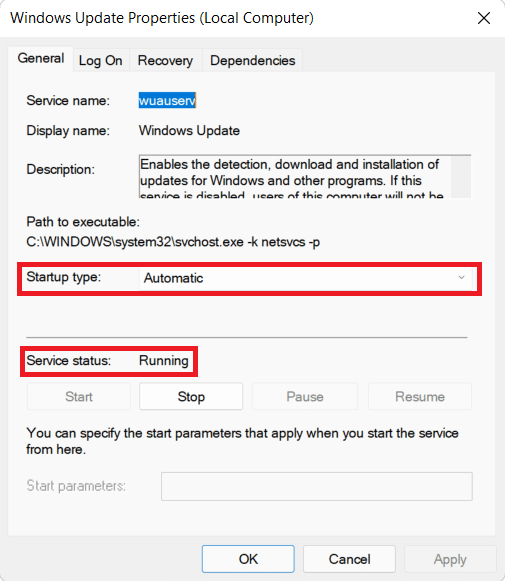
5B. De lo contrario, establezca Tipo de inicio en Automático en el menú desplegable. Además, haga clic en Iniciar para ejecutar el servicio.
6. Haga clic en Aplicar > Aceptar para guardar estos cambios y salir.
Método 10: Actualizar Windows
Las actualizaciones de Windows no solo incluyen nuevas funciones, sino también correcciones de errores, mejoras de rendimiento, numerosas mejoras de estabilidad y mucho más. Por lo tanto, simplemente mantener su PC con Windows 11 actualizada puede resolver muchos de sus problemas, así como evitar muchos. Aquí se explica cómo solucionar que Microsoft Store no se abra en Windows 11 actualizando el sistema operativo Windows:
1. Presione las teclas Windows + I simultáneamente para abrir la Configuración de Windows.
2. Haga clic en Windows Update en el panel izquierdo.
3. Luego, haz clic en Buscar actualizaciones .
4. Si hay alguna actualización disponible, haga clic en el botón Descargar e instalar que se muestra resaltado.
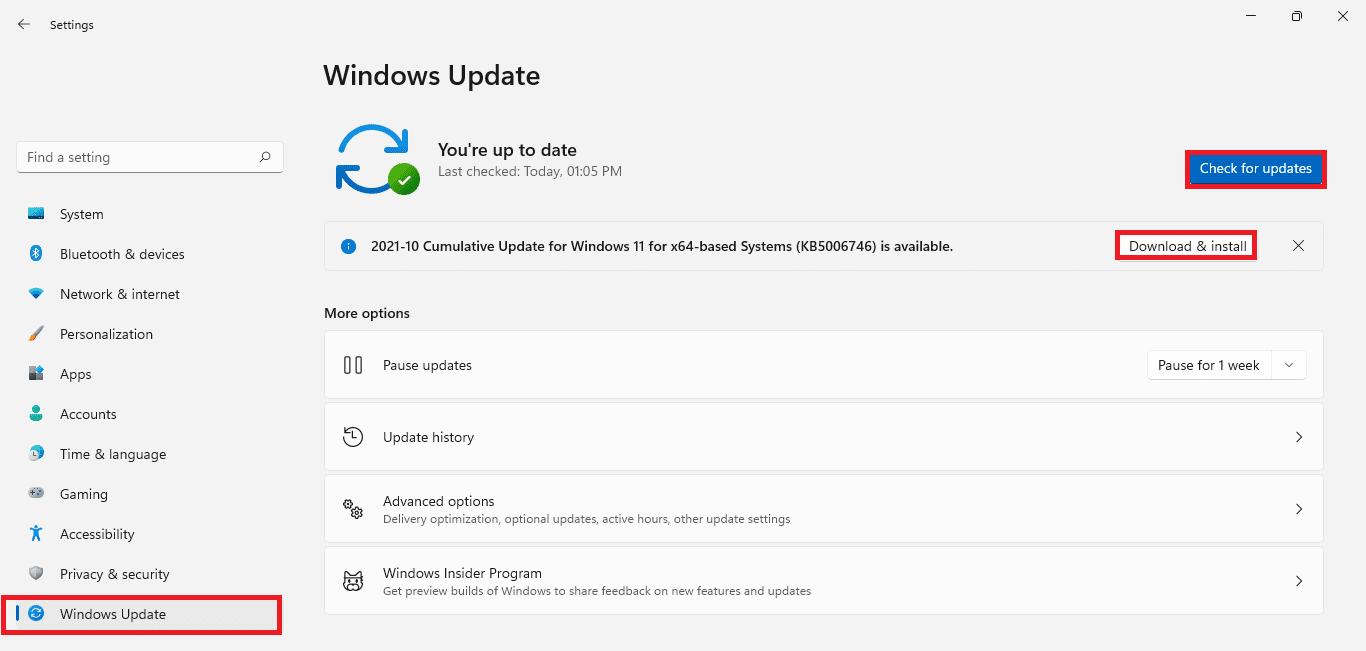
5. Espere a que Windows descargue e instale la actualización automáticamente. Reinicie su PC cuando se le solicite.
Lea también: Repare el error de actualización de Windows 11 encontrado
Método 11: apague los servidores proxy
Si bien tener servidores proxy habilitados es beneficioso para garantizar la privacidad, puede interferir con la conectividad de Microsoft Store y evitar que se abra. Aquí se explica cómo solucionar el problema de que Microsoft Store no se abre en Windows 11 desactivando los servidores proxy:
1. Presione las teclas Windows + I juntas para abrir Configuración .
2. Haga clic en Red e Internet en el panel izquierdo.
3. Luego, haga clic en Proxy .
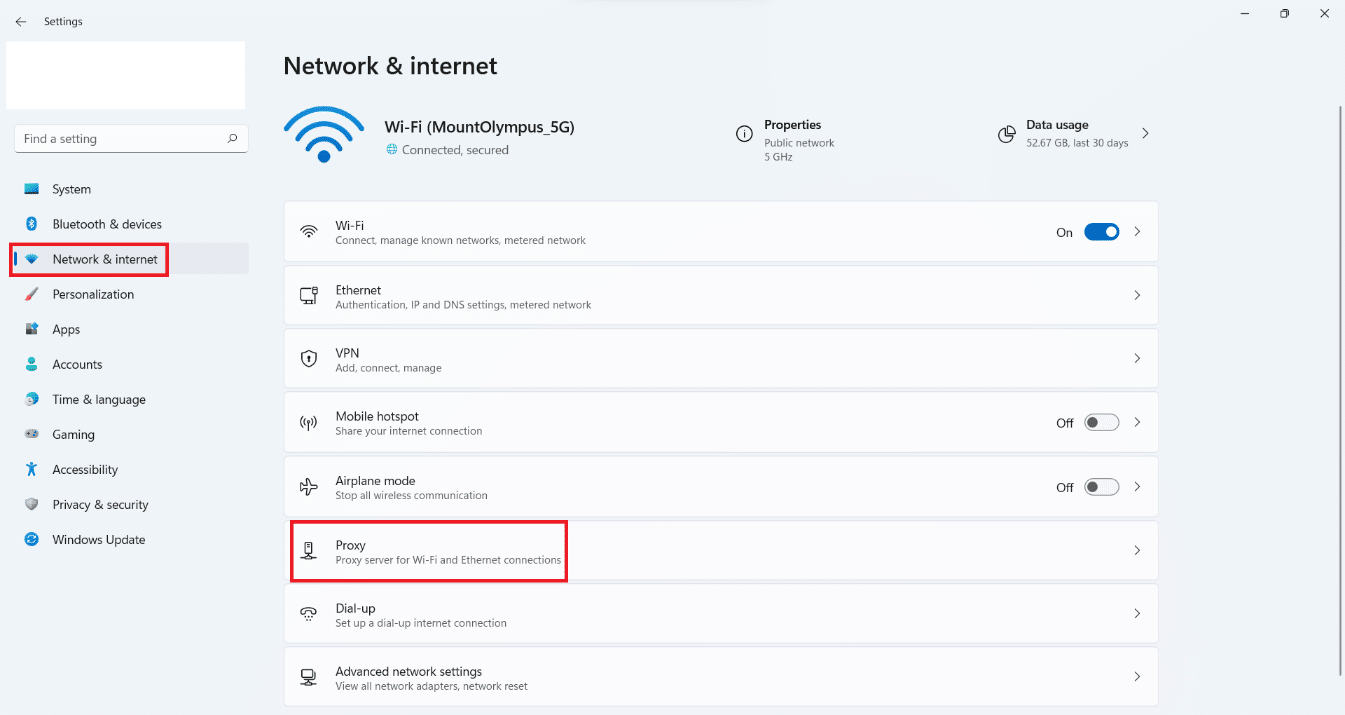
4. Desactive la opción Detectar automáticamente la configuración en la sección Configuración automática de proxy .
5. Luego, en Configuración manual del proxy , haga clic en el botón Editar que se muestra resaltado.
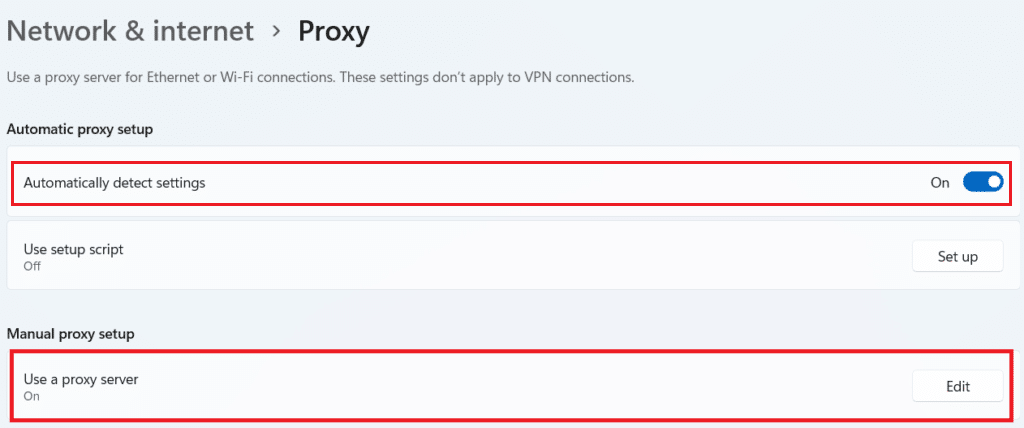
6. Desactive la opción Usar un servidor proxy , como se muestra.
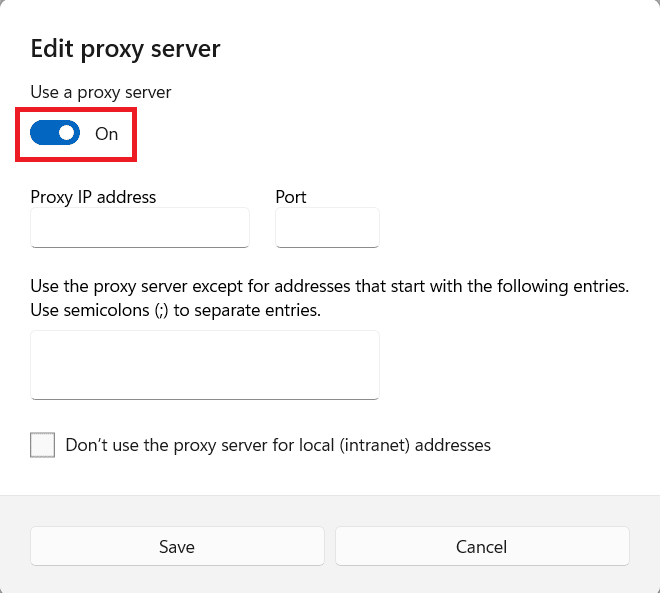
7. Finalmente, haga clic en Guardar y salir.
Método 12: configurar un servidor DNS personalizado
Es posible que Microsoft Store no se abra porque el DNS que está utilizando impide que la aplicación acceda a los servidores. Si este es el caso, quizás cambiar el DNS solucione el problema. Lea nuestro artículo para saber cómo cambiar el servidor DNS en Windows 11 aquí.
Método 13: deshabilitar o habilitar VPN
La VPN se utiliza para navegar por Internet de forma segura y evitar la moderación de contenido. Pero, puede haber algún problema para conectarse a los servidores de Microsoft Store debido a lo mismo. Por otro lado, usar una VPN puede ayudarlo a abrir Microsoft Store a veces. Por lo tanto, puede intentar habilitar o deshabilitar la VPN y verificar si dicho problema está resuelto.
Lea también: Cómo aumentar la velocidad de Internet en Windows 11
Método 14: desinstalar el software antivirus de terceros (si corresponde)
El software antivirus de terceros instalado en su sistema también puede hacer que Microsoft Store no abra el problema. En ocasiones, estos programas pueden no distinguir entre un proceso del sistema y otra actividad de la red, lo que provoca la interrupción de muchas aplicaciones del sistema, como Microsoft Store. Puede desinstalar lo mismo de la siguiente manera:
1. Presione las teclas Windows + X simultáneamente para abrir el menú Enlace rápido .
2. Haga clic en Aplicaciones y características de la lista.
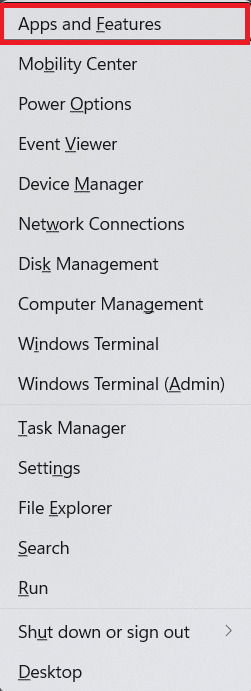
3. Desplácese por la lista de aplicaciones instaladas y haga clic en el icono de tres puntos del antivirus de terceros instalado en su computadora.
Nota: Hemos mostrado McAfee Antivirus como ejemplo
4. Luego, haga clic en Desinstalar , como se muestra.
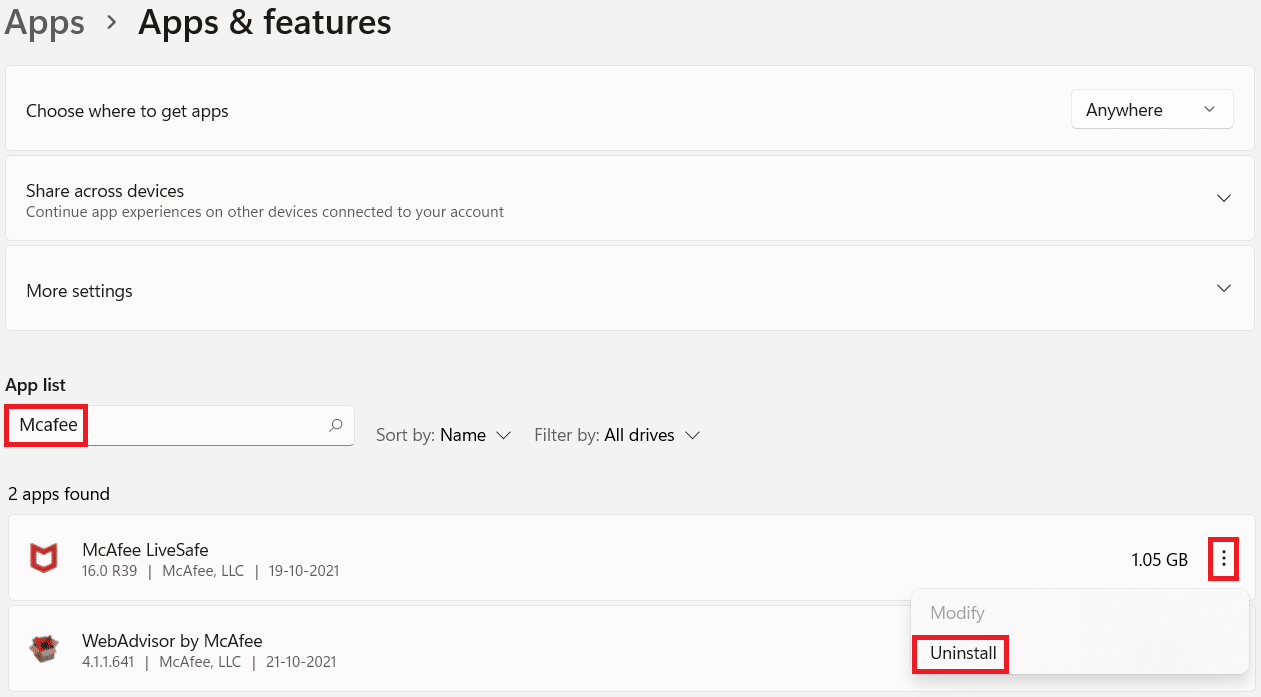
5. Haga clic en Desinstalar nuevamente en el cuadro de diálogo de confirmación.
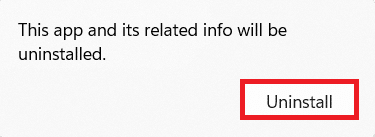
Recomendado:
- Cómo cambiar de país en Microsoft Store en Windows 11
- Cómo usar PowerToys en Windows 11
- Cómo deshabilitar BitLocker en Windows 10
- Cómo evitar que los equipos de Microsoft se abran automáticamente en Windows 11
Esperamos que haya encontrado este artículo interesante y útil sobre cómo solucionar que Microsoft Store no se abra en Windows 11 . Comuníquese con nosotros a través de la sección de comentarios a continuación.